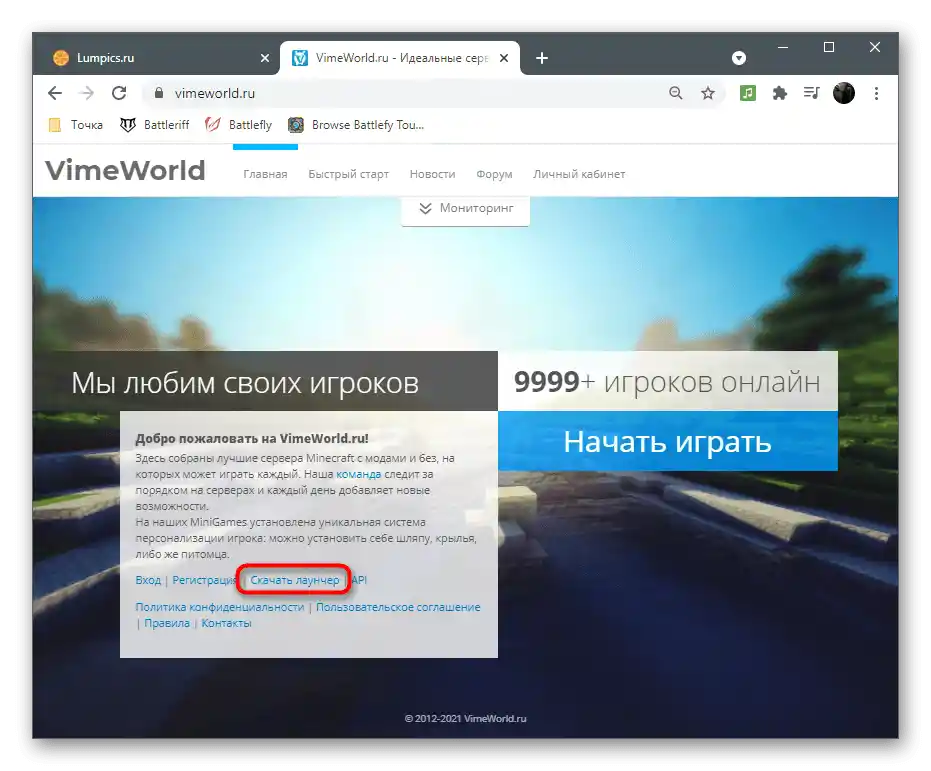Съдържание:
- Метод 1: Актуализиране на Java
- Метод 2: Стартиране на VimeWorld с администраторски права
- Метод 3: Завършване на съществуващия процес на VimeWorld
- Метод 4: Временно деактивиране на антивируса
- Метод 5: Деактивиране на защитната стена
- Метод 6: Инсталиране на последните актуализации на Windows
- Метод 7: Изчистване на папката с файлове
- Метод 8: Изтегляне на последната версия на VimeWorld
- Въпроси и отговори: 1
Метод 1: Актуализиране на Java
Основната причина за проблемите със стартирането на лаунчера VimeWorld е използването на остаряла версия на Java на компютъра или нейното отсъствие. Следователно, решението е много просто — актуализирайте този софтуер чрез вградената контролна панел или чрез изтегляне на инсталатора от официалния сайт. В друга статия по линка по-долу ще намерите подробно описание на двата метода и ще можете да изберете оптималния за вас.
Повече информация: Актуализиране на Java в Windows 10
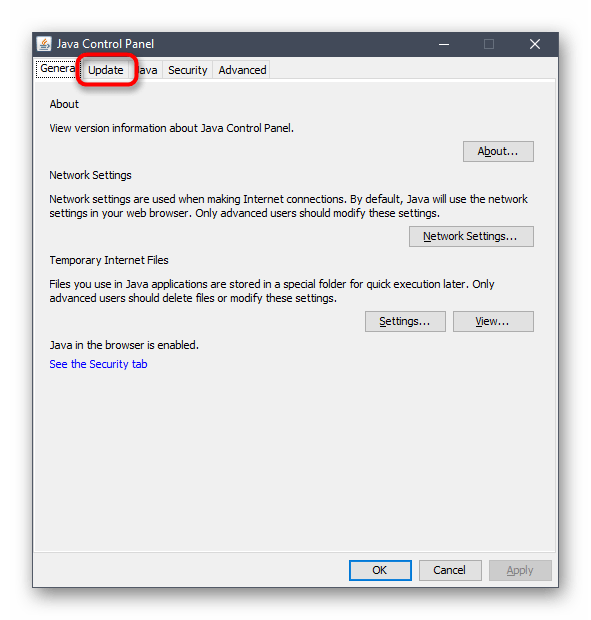
Метод 2: Стартиране на VimeWorld с администраторски права
Някои програми и игри не се стартират само защото потребителят няма администраторски права.Това може да засегне и VimeWorld, затова ви съветваме да отворите приложението с повишени привилегии:
- Намерете изпълнимия файл на лаунчера и кликнете с десния бутон на мишката върху него.
- От появилото се контекстно меню изберете опцията "Стартиране от името на администратора".
- Изчакайте появата на прозореца за зареждане и се уверете, че сега програмата работи коректно.

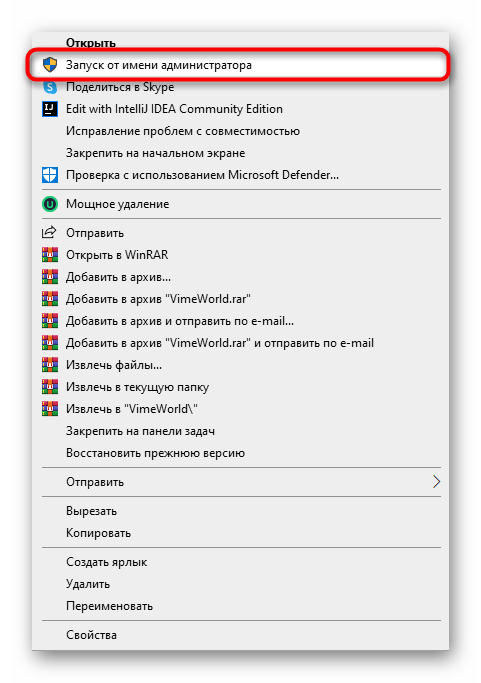
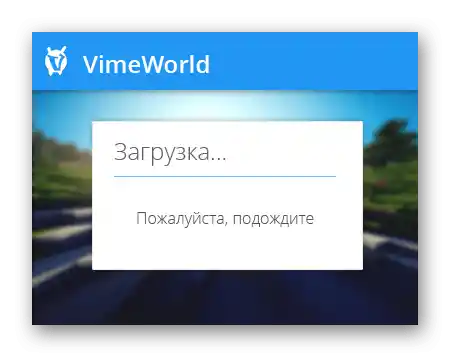
Ако не успеете да получите съответните привилегии или възникнат други проблеми при използването на администраторския акаунт, запознайте се с отделните пълни ръководства на нашия сайт.
Повече информация:
Стартиране на програми от името на администратора
{innerlink id='5314', txt='Използване на акаунта "Администратор" в Windows'}
Метод 3: Завършване на съществуващия процес VimeWorld
Проблемите със стартирането на игровия лаунчер могат да бъдат свързани с вече стартиран процес на софтуера в операционната система, затова изпълнимият файл не реагира при кликване върху него. Просто рестартирайте компютъра или завършете процеса сами, като изпълните следните действия:
- Кликнете с десния бутон на мишката върху празно място на лентата с инструменти и от появилото се контекстно меню изберете опцията "Диспечер на задачите".
- Намерете процеса "VimeWorld" в първата вкладка или преминете на "Подробности".
- Там намерете реда с точно такова име и кликнете върху него с десния бутон на мишката.
- От менюто изберете "Снемане на задачата" или "Завършване на дървото на процесите", ако се показват няколко.
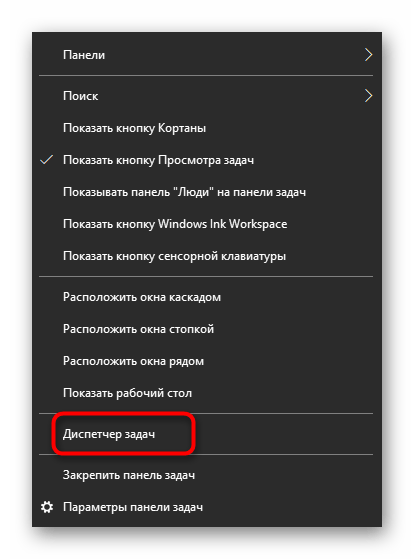
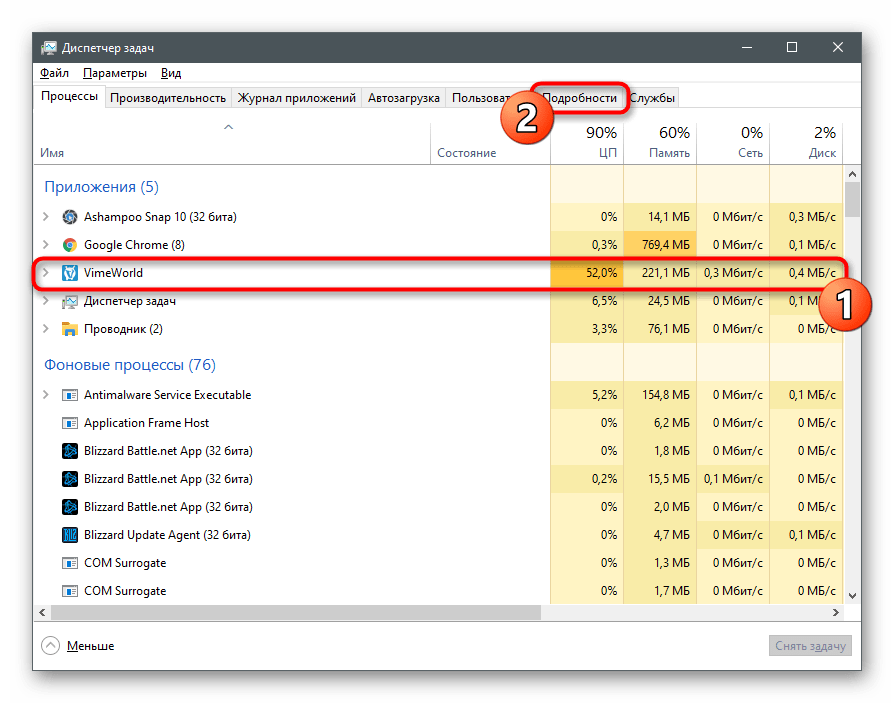
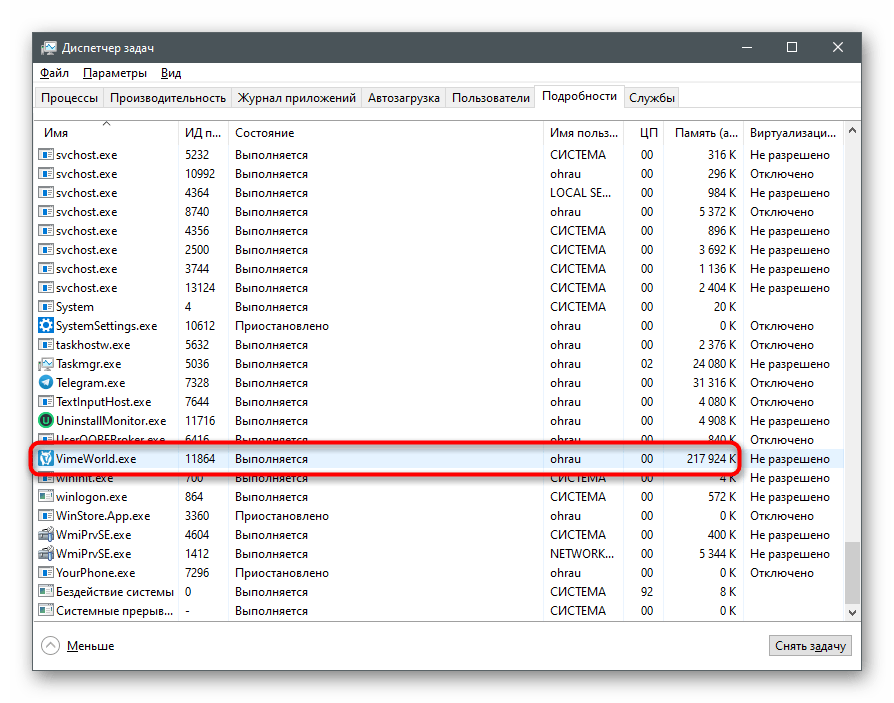
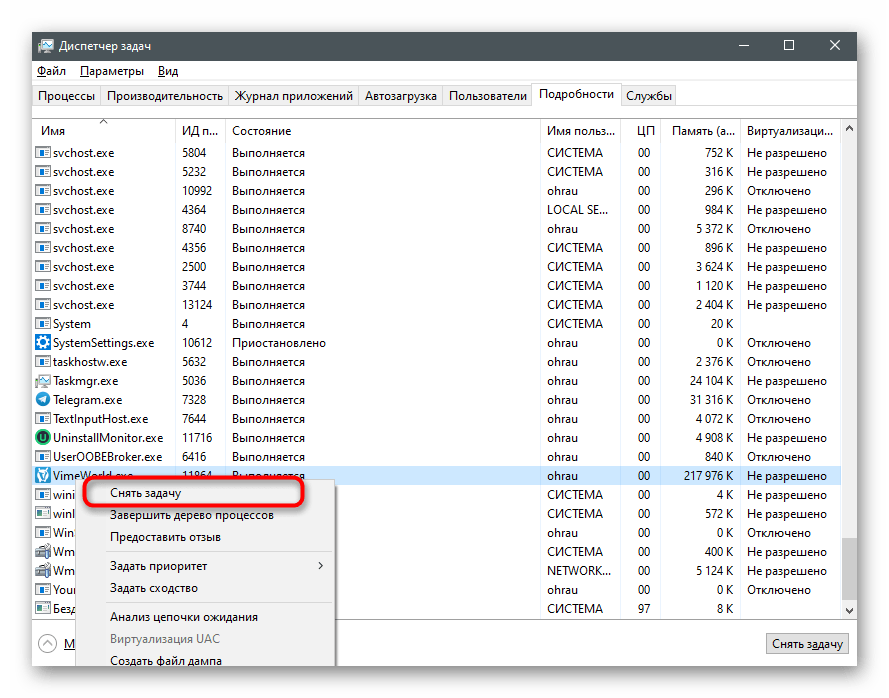
Сега отворете вече съществуващия изпълним файл и проверете дали графичният интерфейс ще се появи този път.
Метод 4: Временно изключване на антивируса
Има информация, че някои антивируси погрешно считат файловете на разглеждания лаунчер за злонамерени, затова блокират тяхното изпълнение. Това води до това, че програмата просто не стартира и не реагира на опитите за стартиране на EXE файла.Ако използвате външен антивирус, препоръчваме временно да го деактивирате, след което да рестартирате VimeWorld.
Повече информация: Деактивиране на антивируса
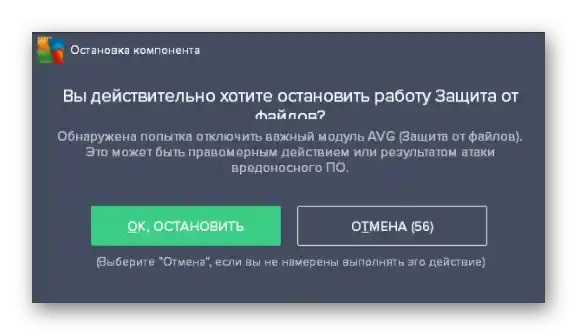
Ако това помогна и успяхте да стартирате Minecraft през лаунчера, проблемът определено е в антивируса. Постоянното му деактивиране или оставянето му в такова състояние не е най-добрият вариант, много по-логично е да добавите VimeWorld в списъка с изключения, за което е подробно описано в материала по-долу.
Повече информация: Как да добавите програма в изключенията на антивируса
Метод 5: Деактивиране на защитната стена
VimeWorld постоянно получава достъп до мрежата за изтегляне на нови файлове или показване на информация за сървъри, съответно, неговите пакети се обработват от стандартната защитна стена, инсталирана в Windows. Ако този компонент счете входящото свързване за подозрително, то ще бъде блокирано. Това води до зависване на лаунчера или до това, че той изобщо не се отваря. Проверете тази теория, временно деактивирайки защитната стена на Windows, за което е написано в материала по-долу.
Повече информация: Как да деактивирате защитната стена в Windows 10
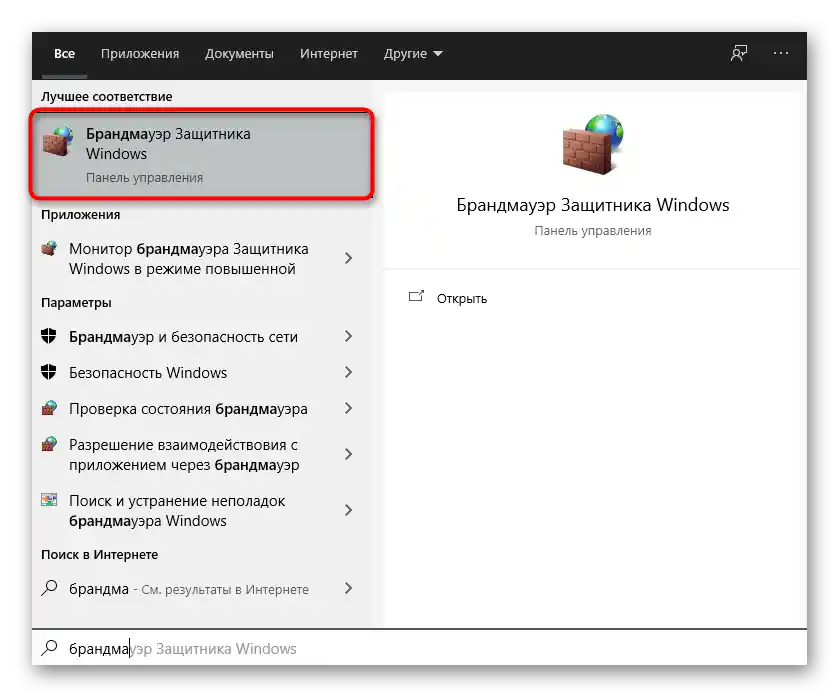
В случай че този метод помогне, постъпете точно така, както и при решаването на проблема с антивируса — добавете VimeWorld в изключенията за защитната стена с помощта на вградените функции.
Повече информация: Как да добавите програма в изключенията на защитната стена на Windows 10
Метод 6: Инсталиране на последните актуализации на Windows
Липсата на актуализации на операционната система рядко е причина, поради която VimeWorld не стартира, но не бива да отхвърляте факта за възможни конфликти поради липсващи файлове. Във всеки случай е по-добре операционната система да бъде актуална, затова проверете актуализациите, инсталирайте ги и опитайте отново да стартирате лаунчера.
- За целта отворете менюто "Старт" и преминете в "Настройки".
- В списъка с настройки намерете раздела "Актуализация и сигурност".
- Щракнете върху бутона "Проверка за актуализации" и изчакайте края на търсенето.Ако бъдат намерени, инсталирайте ги и рестартирайте компютъра.
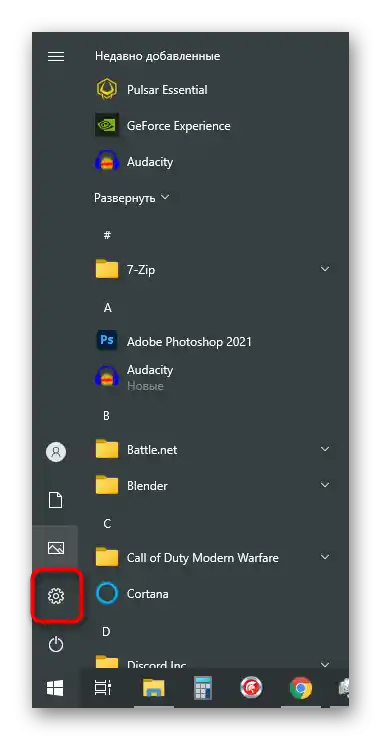
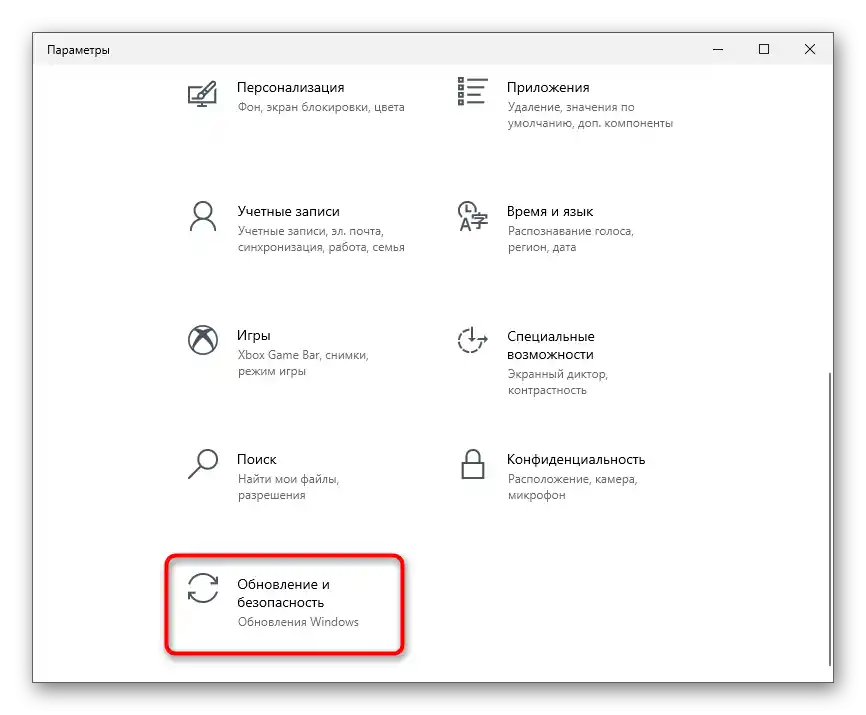
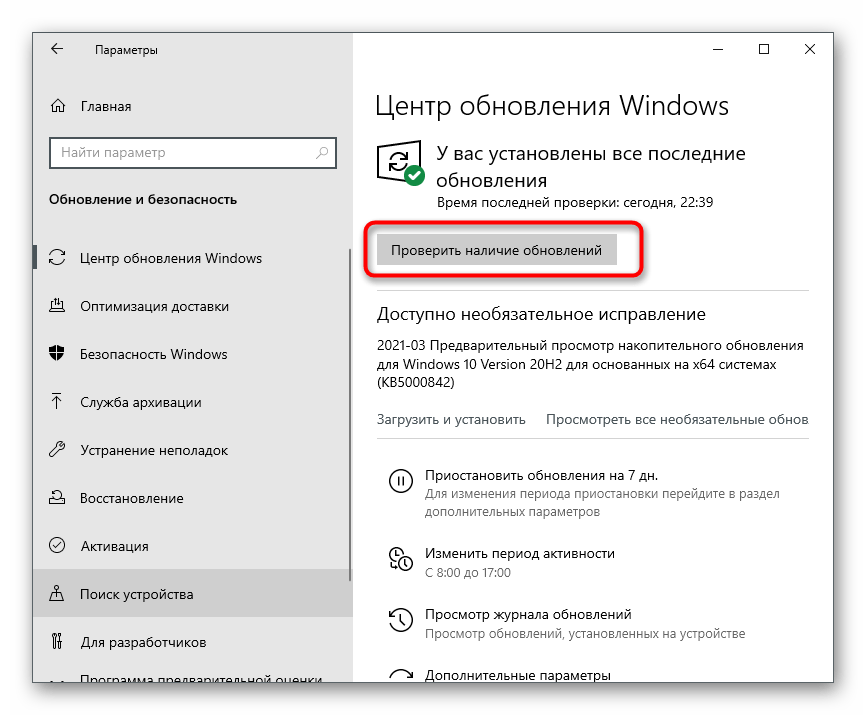
На нашия сайт има няколко полезни материала, свързани с актуализациите на операционната система. В тях ще научите по-подробно как се извършва този процес, какво да правите, ако инструментът за актуализация не работи и как да добавите всяка актуализация ръчно.
Повече информация:
Инсталиране на актуализации за Windows 10
Решаване на проблеми с работоспособността на Центъра за актуализации на Windows 10
Инсталираме актуализации за Windows 10 ръчно
Метод 7: Изчистване на папката с файлове
При първото стартиране на VimeWorld в ОС се създава папка с файлове на тази програма. Те се сканират и актуализират при всяко следващо стартиране, ако е необходимо. Въпреки това, при възникване на конфликти или повреда на някои от тях, лаунчерът може да замръзне или да спре да се отваря. Това се решава чрез изтриване на проблемните файлове — при повторно отваряне на лаунчера те ще бъдат изтеглени от официалния сайт.
- Отворете утилитата "Изпълни", използвайки стандартната комбинация от клавиши Win + R. В полето напишете
%AppData%/.vimeworldи преминете по този път. - Изберете всички файлове в каталога и щракнете с десния бутон на мишката.
- От появилото се контекстно меню изберете опцията "Изтрий" за преместване на файловете в кошчето.
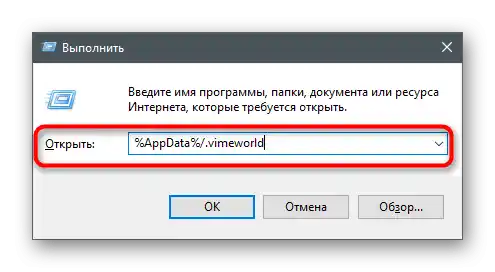
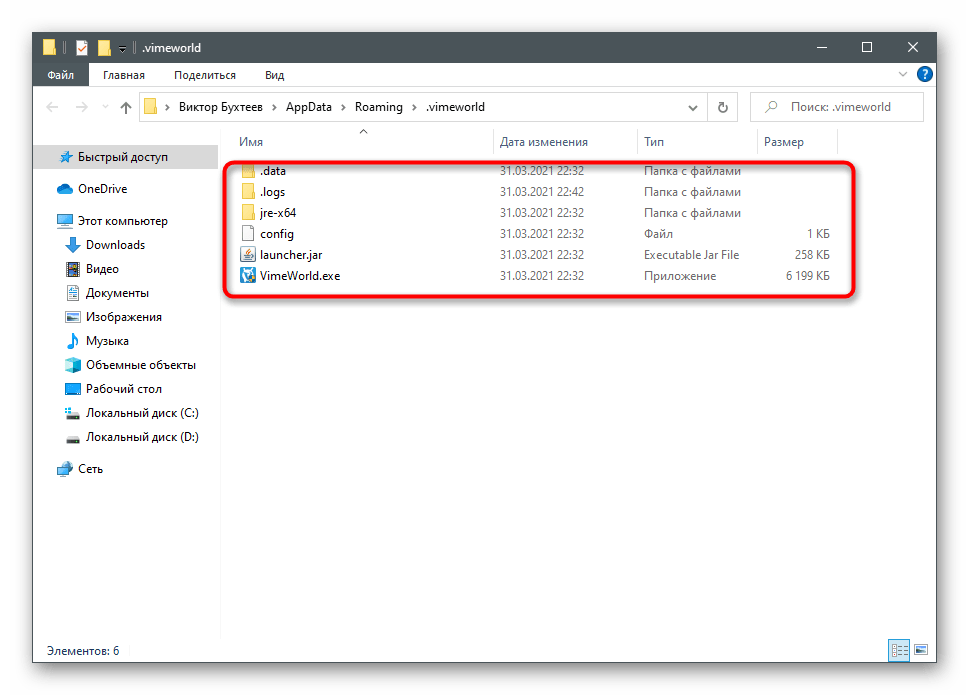
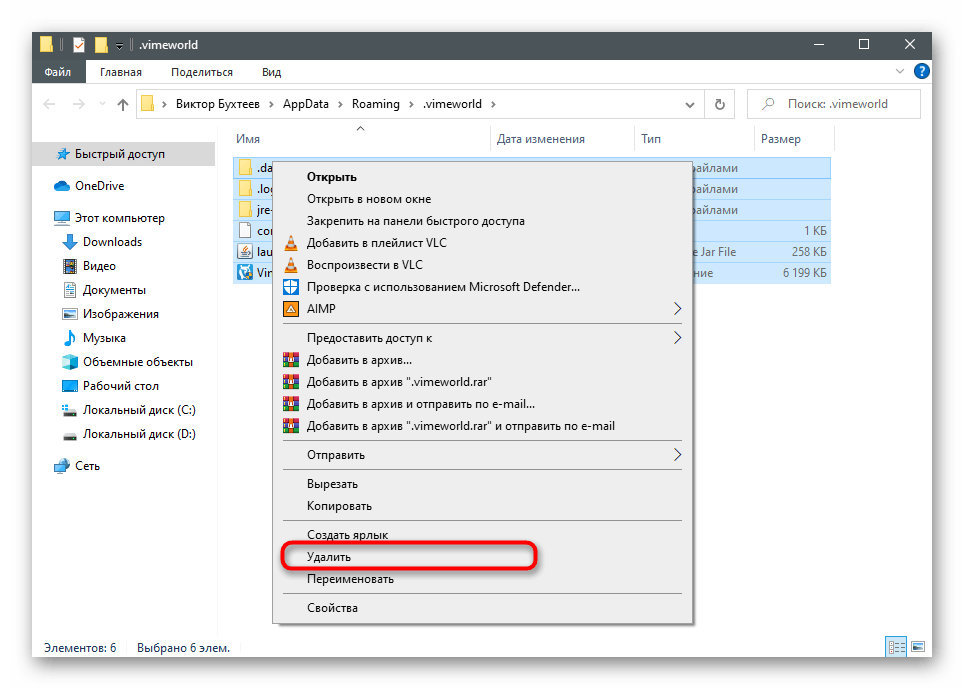
Същото може да се направи и с цялата папка, което понякога е дори по-ефективен вариант. След изтриването за стартиране на VimeWorld използвайте изтегления от официалния сайт EXE файл, който отново ще изтегли липсващите компоненти.
Метод 8: Изтегляне на последната версия на VimeWorld
Последната препоръка — изтегляне на финалната версия с подмяна на текущата. Този метод е актуален само в случай, че сте изтеглили програмата отдавна и не сте я стартирали известно време.Първо се отървете от стария EXE файл, тъй като вече не е необходим: намерете го в директорията с изтегляния или там, където е бил преместен, и го изтрийте.
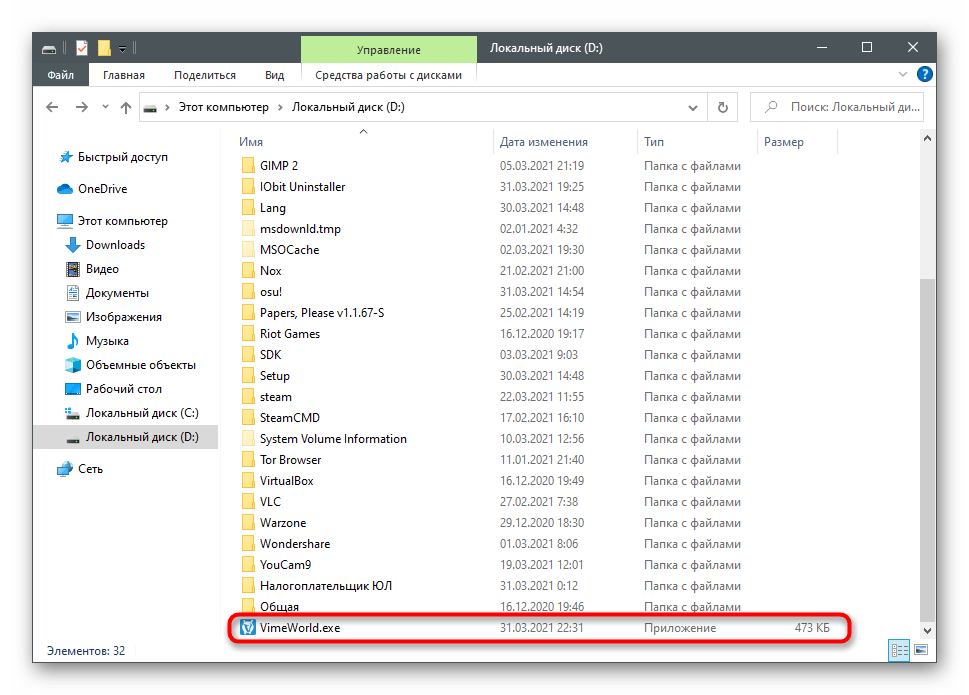
Отидете на официалния сайт на VimeWorld и намерете реда "Свалете лаунчера". Кликнете върху него и изтеглете новия изпълним файл, след това го отворете и изчакайте пълното зареждане на компонентите на компютъра.